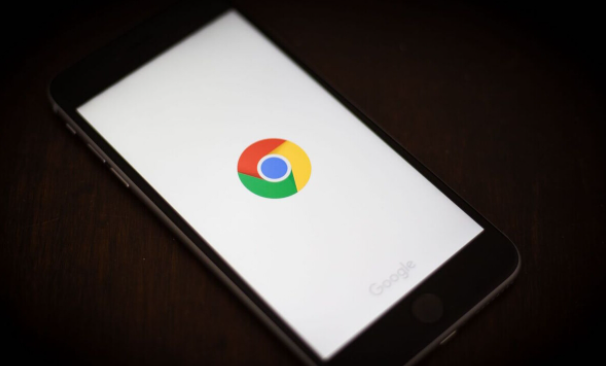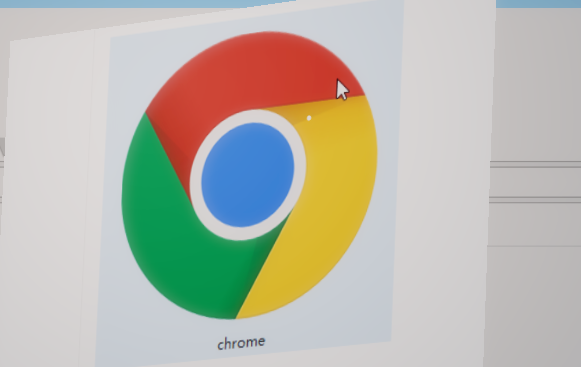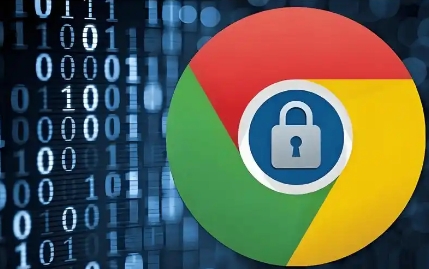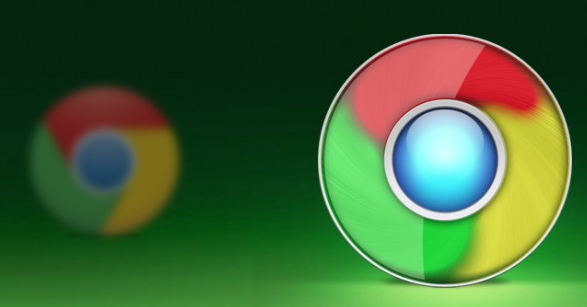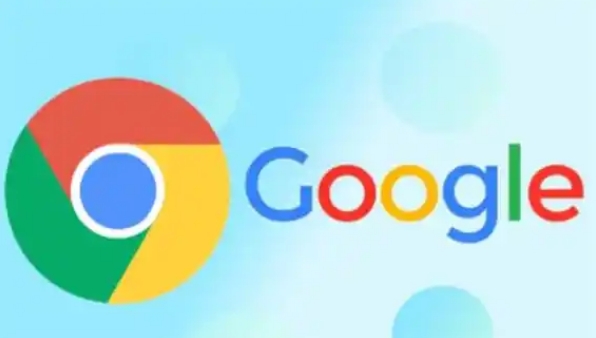详情介绍
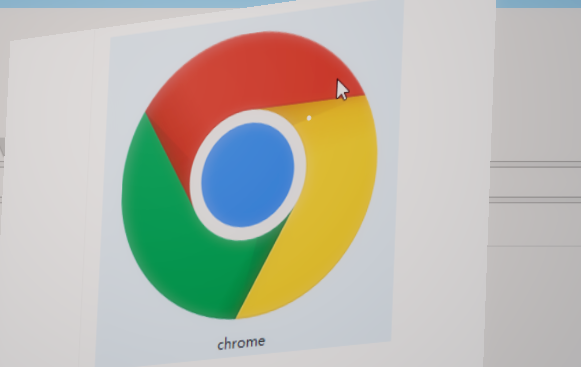
一、准备工作
1. 获取Chrome浏览器安装包:从谷歌官方网站或其他可靠渠道下载Chrome浏览器的安装程序(如`googlechrome.exe`),并将其放在一个易于访问的目录中,例如`C:\Downloads`。
2. 创建批处理文件:打开记事本或任何文本编辑器,创建一个新的文本文件。这个文件将用于编写批量安装的命令。
二、编写批处理脚本
1. 设置变量:在批处理文件中,首先定义一些变量,如Chrome浏览器的安装路径、目标计算机列表等。例如:
batch
set chrome_installer=C:\Downloads\googlechrome.exe
set target_computers=computer1 computer2 computer3
这里`chrome_installer`是Chrome浏览器安装程序的路径,`target_computers`是要安装浏览器的计算机名称列表,可根据实际情况进行修改。
2. 编写安装命令:对于每个目标计算机,使用`psexec`工具(需要提前下载并安装在管理计算机上)通过命令行远程执行Chrome浏览器的安装程序。在批处理文件中添加以下内容:
batch
for %%i in (%target_computers%) do (
psexec \\%%i -u administrator -p password -c %chrome_installer% /silent /install
)
其中`%%i`代表`target_computers`中的每个计算机名称,`administrator`是目标计算机上的管理员用户名,`password`是对应的密码,`/silent`和`/install`是Chrome浏览器安装程序的参数,表示静默安装。
3. 保存批处理文件:将编写好的批处理文件保存为`.bat`格式,例如`install_chrome.bat`。
三、执行批处理文件
1. 以管理员身份运行:右键点击创建好的批处理文件`install_chrome.bat`,选择“以管理员身份运行”。这样可以确保有足够的权限来执行远程安装操作。
2. 等待安装完成:批处理文件执行后,会依次在每台目标计算机上安装Chrome浏览器。安装过程中,可以在命令行窗口中查看进度和相关信息。等待所有计算机的安装完成后,关闭命令行窗口。
四、注意事项
1. 网络连接:确保管理计算机和目标计算机之间的网络连接正常,以便能够成功进行远程安装。如果网络存在问题,可能会导致安装失败。
2. 防火墙设置:在目标计算机上,确保防火墙允许`psexec`工具的连接和操作。否则,可能会被防火墙阻止而无法进行远程安装。
3. 管理员权限:目标计算机上必须存在具有管理员权限的用户账户,并且提供的用户名和密码要正确。否则,无法执行安装操作。
4. 安装包完整性:确保Chrome浏览器的安装程序完整且未损坏,以免在安装过程中出现错误。如果安装包有问题,可以重新下载并替换。